Приветствую читателей блога Start-Luck.ru. Сегодня рассмотрим, как запаролить папку на компе. Для чего это нужно? В такой защищенной папке вы будете сохранять доступы к аккаунтам и рабочую или личную информацию.
Ее не сможет прочитать посторонний человек. Рассмотрим несколько способов как это сделать с помощью специального софта, или используя возможности операционной системы.
Некоторые пользователи скажут. Зачем его устанавливать, если папку можно скрыть или сохранить в облаке? Да это так, только не применяйте данный способ. Если в настройках ОС будет включена функция отображения скрытых файлов, папку все увидят. В действительности Виндовс не может запаролить каталог, поэтому нужно воспользоваться сторонним ПО.

Без программ вам не обойтись. В интернете есть специализированный софт, который это делает. Можно ли его использовать? Рассмотрим самые популярные утилиты, которые не навредят вашему персональному ПК.
Как защититься с помощью WinRar?
Преимущество этого способа очевидно. Данный архиватор установлен практически на всех компьютерах, поэтому вам не придется загружать дополнительный софт. Если вы его не можете найти, пройдите по этой ссылке www.win-rar.ru.
Кстати, подробную информацию про архивы, вы можете получить в одной из предыдущих статей этого блога. Сейчас же рассмотрим, что нужно сделать для защиты.
По выбранной директории нажимаем правой кнопкой мышки. Откроется меню где архивируем ее.

Далее на вкладке «Общие» находим кнопочку «Установить».
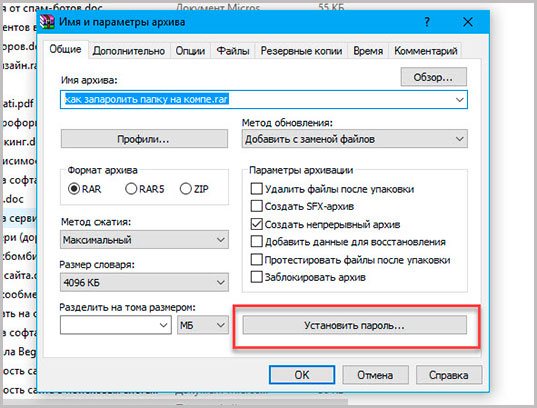
Кликаем по ней.
Важно! Не создавайте простые пароли типа «111». Их легко подобрать. Про это я уже писал в статье о надежных паролях, которые не взломать. Сделайте его сложным. Приписывайте в нем буквы и цифры.

Кликаем по кнопочке «Ок». Теперь придумываем имя для директории и добавляем в архив.
Если вам нужна большая надежность применяйте специальный софт. Рассмотрим его подробнее.
Защищаем с Microsoft Private Folder
Выполните последовательность таких действий:
- Переходим по адресу www.softsalad.ru и скачиваем программу;
- Запускаем инсталляцию. Во время установки вас попросят ввести пароль;
- После завершения установки, на рабочем столе создастся директория под названием «My Privat Folder»;
- Перенесите туда важную информацию. Ее открытие произойдет только по паролю, который был прописан во время инсталляции.
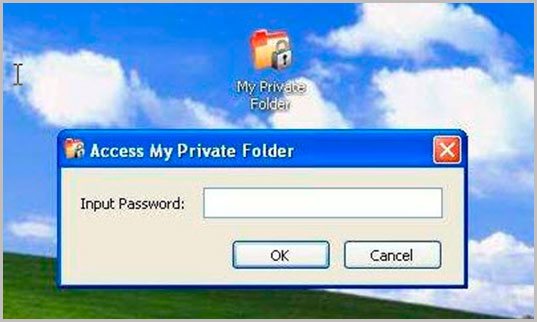
Используем Password Protect USB
Утилита Password Protect совместима с Виндовс 10. Ее главное окно имеет такой вид:
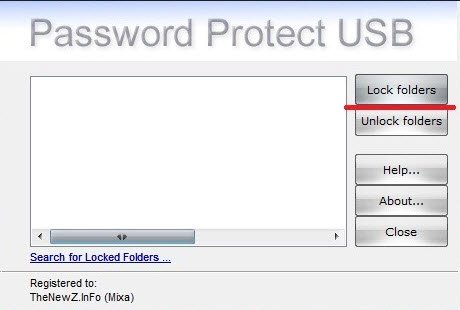
Ее интерфейс простой и понятный. После инсталляции, в меню директории будет присутствовать функция, которой и воспользуемся. Нажимаем по ней правой кнопкой.
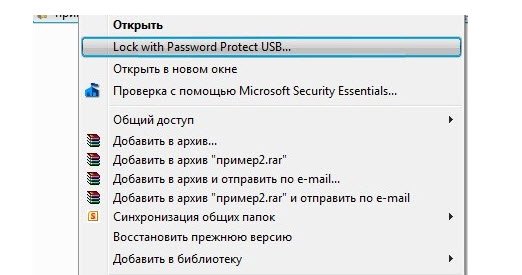
Теперь пропишите пароль в новом окне. На иконке отобразится водяной знак, говорящий, что она защищена.
Используем программу Folder Lock
Она позволяет защитить файл на вашем компьютере. Поддерживает работу во всех операционных системах семейства Виндовс. Утилита Folder Lock, доступная для скачивания по адресу www.newsoftwares.net, может зашифровать саму папку без архива.
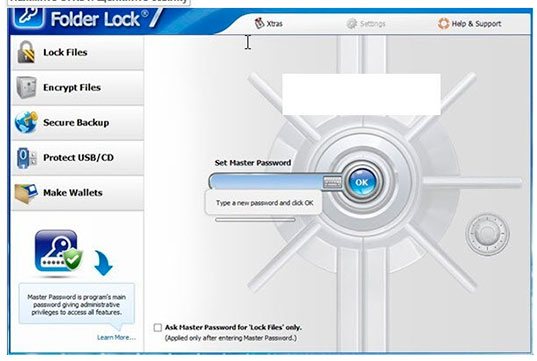
Для установки пароля сделайте так:
- Установите программу;
- В диалоговом окне пропишите пароль;
- Переместите туда нужные документы используя значок «Add»;
- После добавления информация в ней становится заблокированная.
Использование файла с ключом в Виндовс 7
ОС Windows 7 имеет дополнительную файловую систему EFS. Она нужна для защиты данных на физическом уровне. Необходимо создать файл – ключ, расширения «pfx». Его сохраните на флешке, чтобы потом не забыть.
Делается это так:
- Кликаем правой кнопкой по папке. Откроется новая вкладка, в которой выбираем «Свойства»;
- Переходим «Общие» — «Атрибуты» и нажимаем кнопочку «другие»;
- Откроется окно где выбираем «шифрование»;

- Подтверждаем начало шифрования кликнувши на «архивировать сейчас»;
- Далее автоматически запустится экспорт сертификатов. Кликаем на кнопку «Далее»;
- Теперь выбираем расширение для PFX ключа;
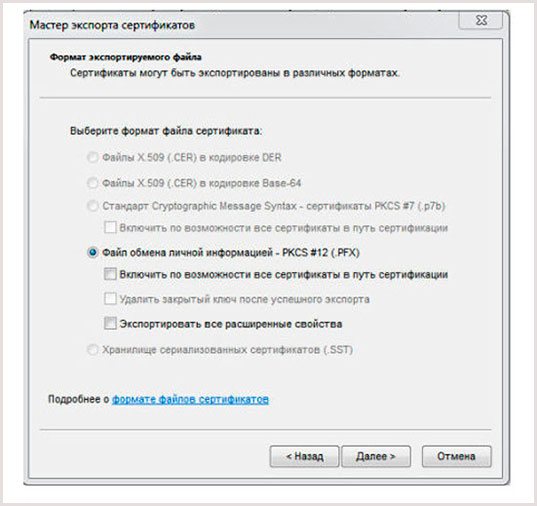
- Задаем для него пароль;
- Произведите экспорт данных в файл — ключ. Нажимаем на «Обзор», и выбираем место где он был сохранен;
- Нажимаем кнопку «Далее»;
- Откроется последнее окно где нажимаем «готово».
Теперь информация, находящеюся в зашифрованной папке будет недоступна для людей, у которых нет ключа. Кроме надежной защиты данных позаботьтесь и о безопасности компьютера, заранее создайте точку восстановления.
Важно! Этот способ работает только в Виндовс седьмой версии, если ОС была установлена на файловую систему NTFS.
Некоторые сложности в Виндовс 7
ОС устроена так, что работает с одной программой для защиты. Если вы установите две или более, будут сбои в работе. Произойдет ресурсная блокировка. Если вы решили удалить установленный софт не забудьте разблокировать директории, которые были защищены. Это не всегда происходит в автоматическом режиме.
Что дальше?
Когда вы приобретаете персональный ПК или ноутбук, с ним нет документации, как правильно работать, защищать информацию и так далее. Поэтому компьютер используется, без применения многих полезных инструментов, при помощи которых вы будете быстрее работать. Предлагаю вам приобрести обучающий курс «Секреты продуктивной работы за компьютером».

Изучив его, вы не только сможете закрывать нужную информацию паролем, но и сделаете работу на персональным ПК быстрее и эффективнее. Также обратите внимание на четыре программы, которые нужно установить.
Вывод
Теперь вы знаете, как защитить файл или директорию. Используйте для этого архиватор WinRar. Он установлен практически у всех пользователей и не придется загружать дополнительное программное обеспечение. Используйте описанные выше способы, и ваша конфиденциальная информация будет надежно защищена.


 Два отличных способа быстро записать видео с экрана
Два отличных способа быстро записать видео с экрана Очистка кэша на компьютере: просто о сложном
Очистка кэша на компьютере: просто о сложном Оно само установилось, или как наверняка снести браузер Opera
Оно само установилось, или как наверняка снести браузер Opera